Lightpainting:
Eine besondere Form der Fotografie bei Nacht und zur blauen Stunde: Langzeitbelichtete Fotos sind Bilder, die mit einer erhöhten Belichtungszeit der Kamera aufgenommen werden. Dies ermöglicht es kreativen Nutzern*innen, während der Belichtung des Fotos Lichtquellen vor der Kamera zu bewegen und damit einzigartige und ausserordentlich wirkungsvolle Bilder zu erstellen.
Steckbrief: Lightpainting
Zielgruppe
Jugendliche
Gruppengrösse
Sechs bis neun Personen
Eingesetzte Medien
Foto
Einstellungen Kamera
- manueller Fokus
- ISO Empfindlichkeit auf kleinste Einstellung
- Blende: hell/groß: 4 ; dunkel/klein: 20
- Belichtungszeit: 10-15 Sekunden
verwendete Technologie/Ausstattung
- Fotoapparat; wichtig ist, dass die Blende, Empfindlichkeit und Belichtungszeit manuell verstellbar sind
- Stativ
- schwarze Tücher und Klebeband für den Hintergrund
- Lichteffekte (LED Taschenlampen, UV Lampen, Laserpointer, Knicklichter, Handydisplays … alles was leuchtet)
- Ideal: kleiner Monitor oder Fernseher, der an die Kamera angeschlossen wird, um sofort Resultate zu sehen
Ziele
- Reflexion
- Exploration
- Artikulation
Ablauf: Langzeitbelichtungs-Projekt
Unbewegliche Motive werden in diesen Bildern scharf aufgenommen, während bei beweglichen Gegenständen oder Personen lediglich geisterhafte Silhouetten, bzw. die Bewegungswege dargestellt werden. Somit sind tolle Kombinationen aus bewegten und unbewegten Motiven auf dem Foto möglich.
Im Vorfeld eines Langzeitbelichtungs-Projekts sollte sich die Projektleitung mit der Technik und den notwendigen Funktionen der Kamera auseinandersetzen und vertraut machen. Die Räumlichkeiten gilt es mit Bedacht auszuwählen, da im Idealfall alle Fenster und Türen abgedunkelt werden müssen. Daher eignet sich ein Raum mit Rolläden besser als einer mit Vorhängen. Die Aufnahmen sind unbedingt mit einem Stativ zu machen, da über eine verlängerte Belichtungsdauer eine verwacklungsfreie Aufnahme fast unmöglich ist.
Zur Vorbereitung auf dieses Projekt sollen die Jugendlichen erfahren, wie schwierig es sein kann, mehrere Sekunden bewegungslos zu sitzen oder zu stehen. Aus diesem Grund fängt das Projekt mit Einzelaufnahmen an, wo jeder Jugendliche mit einer Belichtungsdauer von 20 Sekunden fotografiert wird. Ziel ist es, dass die Personen auf dem Bild scharf und nicht verwackelt sind, Das Ergebnis wird in der Gruppe besprochen und es ist zu sehen, in wie weit es gelungen ist, sich nicht zu bewegen.
Im Anschluss an diese Vorbereitung wird der Raum abgedunkelt und es werden erste Lightpainting-Fotos gemacht, also langzeitbelichtete Fotos, auf denen mit Lichtern «gemalt» wird. Eine Person sitzt hierfür während der gesamten Belichtungsdauer unbeweglich auf einem Stuhl, während andere Teilnehmende mit den Lichteffekten durch das Bild laufen, bzw. der Person auf dem Foto Hörner oder Flügel verpassen. Dies geschieht, in dem sie mit der Taschenlampe in die Kamera leuchten und die entsprechende Kontur zeichnen. Auf dem Foto ist dann der gesamte Weg des Lichtes zu sehen. Je länger nun die Belichtungszeit ist, desto mehr Zeit bleibt der Gruppe, die Person zu verzieren.
Im Laufe der Projektdauer können nun die Jugendlichen verschiedene Wege austesten, sich selbst, andere Personen oder bestimmte Ereignisse und Gegenstände ins rechte Licht zu rücken. Die Teilnehmenden können hierbei ihrer Kreativität freien Raum lassen und mit diesem Medium spielerisch umgehen. So können die Lichteffekte etwa Blitze aus den Händen einer Hexe oder auch das Laserschwert eines Jedis sein. Die Fotos können direkt nach der Aufnahme auf einem Monitor oder Laptop betrachtet werden, was den Jugendlichen eine direkte Rückmeldung und ein unmittelbares Ergebnis der Arbeit widerspiegelt. Diese Aufnahmen können am Ende des Projekts zu einer Slideshow zusammengefügt oder als Posterdrucke veröffentlicht werden.
Je nach Gruppe ist auch eine thematische Zuordnung des Projekts möglich, etwa in Themen der Konfirmandenarbeit (Licht der Welt), zum Thema Selbst- und Fremdwahrnehmung oder als Baustein einer kreativen Mediennutzungseinheit.
Varianten, Erweiterungen, Modulationen
Für fortgeschrittene Gruppen ist es durchaus möglich, das Prinzip der Langzeitbelichtung und des Lightpainting beispielsweise mit einem Stop-Trick Film zu verbinden. Diese Technik erfordert allerdings wesentlich mehr Zeit und einen erhöhten organisatorischen und planerischen Aufwand.
Schwierigkeiten
Unbedingt ist darauf zu achten, dass die Kamera über einen manuellen Einstellungsmodus verfügt. Ratsam ist es auch, einige dunkle Tücher und starkes Klebeband (Gewebeband) mitzunehmen, um eventuelle Lichtquellen wie z.B. Fenster abzuhängen.
Feedback
Die Auswertung der Projekte hat einerseits ergeben, dass es den Jugendlichen sehr viel Spaß gemacht hat, mit einer digitalen Spiegelreflexkamera zu experimentieren. Bislang gehörten sie zu den «Knipsern», teils mit Handykameras, teils mit normalen Digitalkameras. Hier konnten sie sich mit dem Thema Fotografie beschäftigen. Das Medium setzte an ihrer Lebenswelt an und beinhaltete aktuelle und zeitgemäße Aspekte. Die Jugendlichen haben erlebt, dass durch alltägliche Medien und ein interessantes Konzept die Beschäftigung mit der eigenen Person, dem Körper und dem eigenen Stellenwert erleichtert wird.
Tipps & Tricks
Positive Erfahrungen sind vor allem, dass Jugendliche sich in einem solchen Kontext mit der Portrait-Fotografie auseinandersetzen und sich auch darauf einlassen. Die üblichen Hemmnisse (zu dick, zu dünn, zu hässlich) werden mit der Zeit durch die Faszination der Lichteffekte ersetzt. Durch die Reflexion in der Gruppe bekommen die Teilnehmerinnen und Teilnehmer entsprechend positive Rückmeldungen, die das Selbstwertgefühl steigern.
... ausserdem
Was kreative Gestaltung von Fotos angeht, gibt es kein Richtig oder Falsch. Mut zum Experimentieren ist wichtig, ausprobieren und Spaß haben.
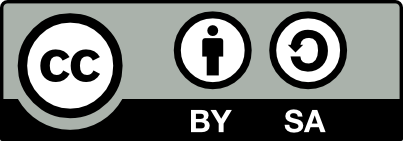
Dieser Artikel steht unter der Creative Commons Namensnennung-Weitergabe unter gleichen Bedingungen 3.0 international . Der Name des Autors soll wie folgt genannt werden: Tobias Albers-Heinemann für medienpaedagogik-praxis.de